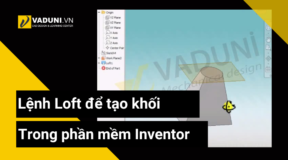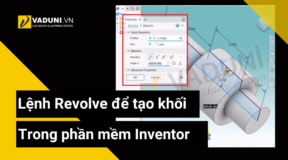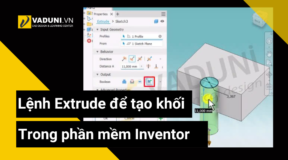Làm thế nào để sử dụng Lệnh Textalign rất hay trong AutoCAD? Khi sử dụng lệnh Textalign, bạn có thể chọn một hoặc nhiều điểm tham chiếu trên một đối tượng trong không gian làm việc và căn chỉnh văn bản dựa trên các điểm đó. Giúp bạn xác định một cách chính xác vị trí của văn bản trong bản vẽ.
Có thể bạn cần: Thành thạo AutoCAD ngay tại nhà trong 7 ngày
Lệnh Textalign rất hay trong AutoCAD
Để sử dụng Lệnh Textalign trong AutoCAD, bạn có thể thực hiện theo các thao tác sau:
Bước 1: Nhập lệnh TextAlign, nhấn Enter
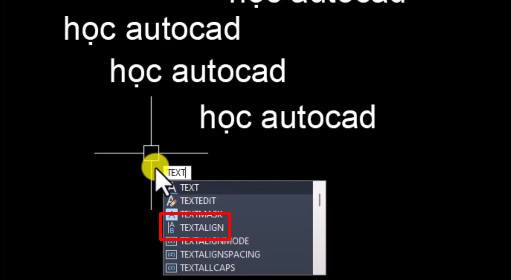
Bước 2: Chọn tất cả các đối tượng, nhấn Enter
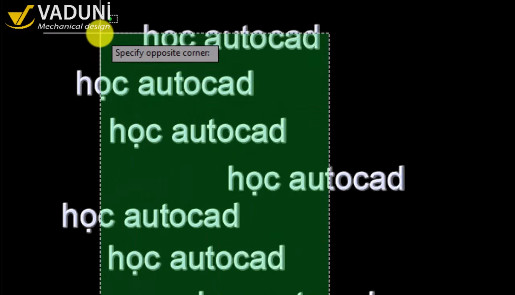
Bước 3: Chọn Text cố định

Bước 4: Điều chỉnh các đối tượng sao cho phù hợp, nhấn chuột trái để cố định
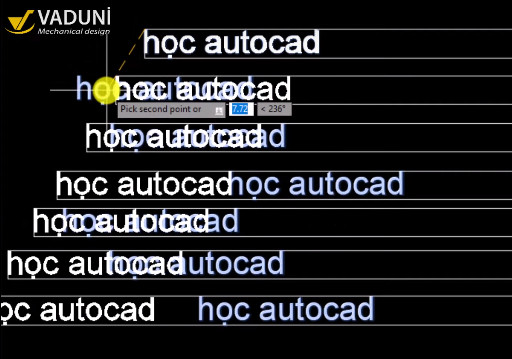
Hoàn thành lệnh Textalign trong AutoCAD
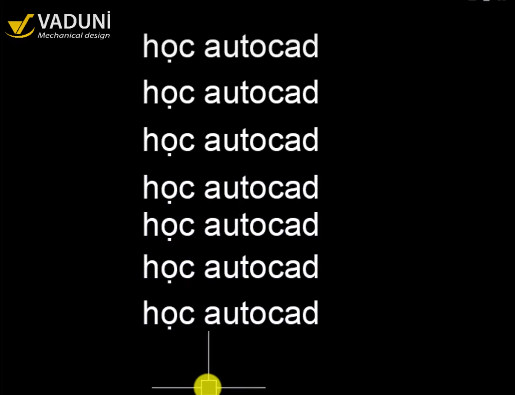
Có thể bạn cần:
Cách kiểm tra nhanh kích thước của bản vẽ trong AutoCAD
Cách hiện gợi ý lệnh khi vẽ AutoCAD
Lệnh Textalign trong AutoCAD cho phép bạn căn chỉnh văn bản một cách linh hoạt và chính xác trong bản vẽ. Bằng cách sử dụng các điểm tham chiếu, tùy chọn cụ thể hoặc tọa độ, bạn có thể định vị văn bản một cách chính xác và theo ý muốn.